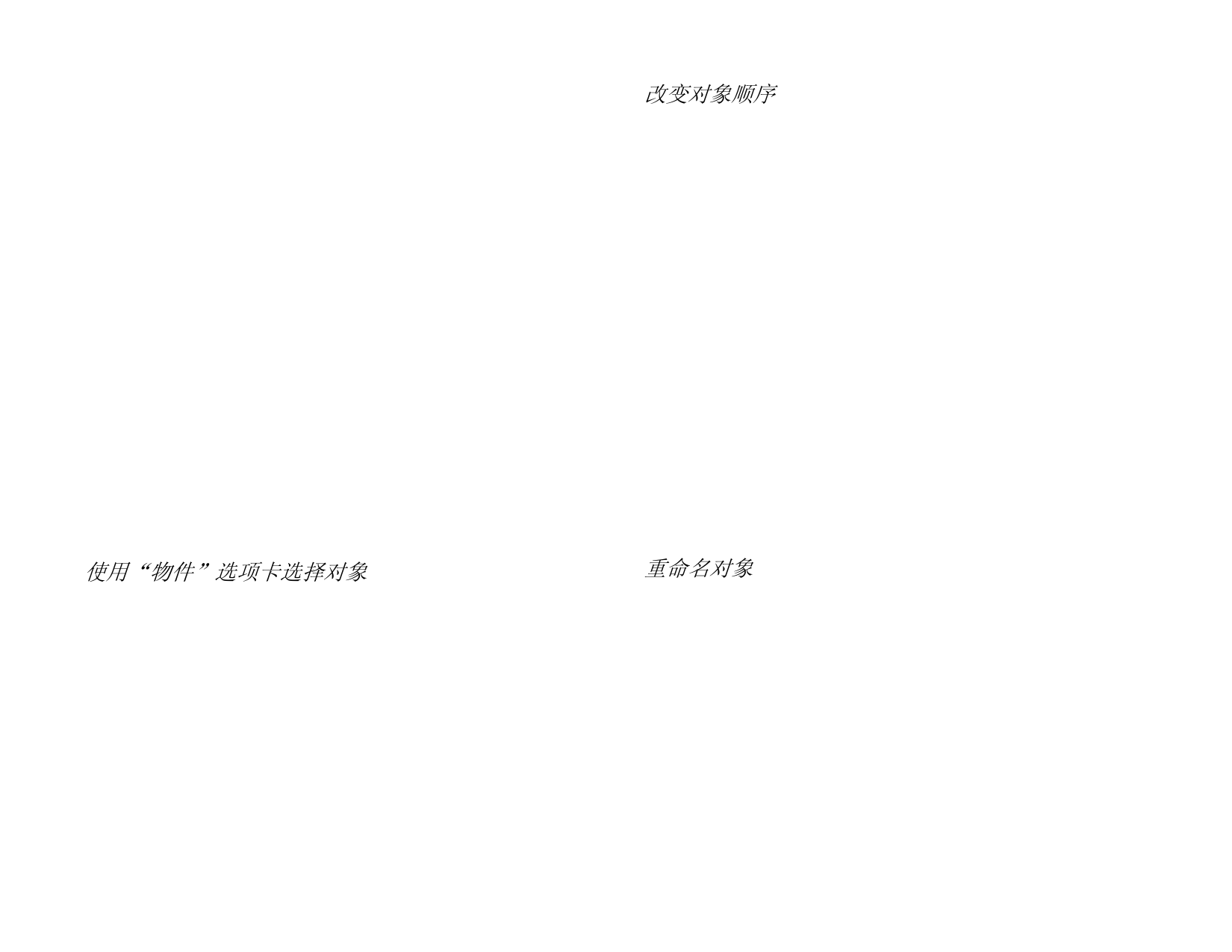
• 如果不使用显示预览选项(请参阅第 13 页的“显示预览”),
则使用这种颜色显示该图层的预览。
要改变图层的颜色,请执行以下操作之一:
• 将任何颜色从“色标”中拖出,并直接放到“设计编辑工具 -
层”选项卡对话框中的颜色图标上。
• 打开层属性对话框,单击色标表,然后从列表中选择一种颜
色。
“设计编辑工具 - 物件”选项卡
每次绘制形状、创建文本或向设计中添加任何元素时,关于该元素
的信息将存储在“设计编辑工具”的“物件”选项卡中。
• 每个对象都分配有一个号码,以便与其它同类型的对象(例
如,矩形 1、2、3 ..)区分开。
• 对象按照创建顺序叠在一起,新对象放在旧对象的上面。
• 阴影、条纹、外轮廓线等效果总是出现在应用这些效果的对象
上方。
“物件”选项卡是查看文档结构的好方法。您可以查看文档中各层
的元素,以及对每个元素应用的各种效果和其它改动。
使用“物件”选项卡选择对象
“设计编辑工具 - 物件”选项卡可用于快速找到并选择特定的对
象。如果设计十分复杂、使用常规方法(指向然后单击)选择各个
对象很困难的时候,这种方法就很有用。
要选择对象,请在“设计中心 - 物件”选项卡中选择对象的名称。
按住 SHIFT 或 CTRL 键可选择多个对象。
您甚至可以从复合或分组对象中选择单个对象。
在设计区域选择对象之后,“设计编辑工具 - 物件”选项卡上相
应的项目会自动突出显示。
改变对象顺序
您可以通过单击对象并将它拖到堆栈中的新位置来改变对象的顺
序。您可以改变某个图层内对象在堆栈中的顺序,也可以将对象从
一个图层移到另一个图层。
1. 单击“物件”选项卡中要移动/重新排序的对象。
2. 将对象拖到所需的位置。
• 在按住 SHIFT 键的同时拖动对象,将使用移动的对象替换
突出显示的对象。
• 在按住 CTRL 键的同时拖动对象,将复制对象并将它放到
一个新位置。
• 拖动对象时单击右键会显示一个包含下列选项的菜单:
• 移动并插入
• 移动并替代
• 复制并插入
• 复制并替代
3. 在要堆叠的对象下面的对象突出显示时放开鼠标。
重命名对象
要在“设计编辑工具 - 物件”选项卡中重命名对象:
1. 在“设计编辑工具 - 物件”选项卡中单击对象
2. 再次单击这个对象。
3. 输入新名称。
36
© 2007 SA International 版权所有



































































































